怎样使用PS制作迷彩图案
1、启动Photoshop并新建一个宽度和高度都是800像素的RGB空白文档,如图所示。

2、将前景色和背景色的颜色分别设置为如图所示的颜色。

3、按Alt+Delete将前景色填充到当前的空白文档,如图所示。

4、执行“滤镜-杂色-添加杂色”命令,在弹出的对话框中将数量设置为70%左右,分布为“高斯模糊”,勾选“单色”,如图所示。

5、执行“滤镜-像素画-晶格化”命令,将单元格大小设置为40,如图所示。

6、执行“滤镜-杂色-中间值”命令,将半径设置为“15”像素。

7、如果对迷彩的颜色不满意,则可以执行“图像-调整-色彩平衡”命令进行调整,如图所示。

8、或者也可以使用“图像-调整-色相/饱和度”命令改变颜色,最终迷彩效果如图所示。
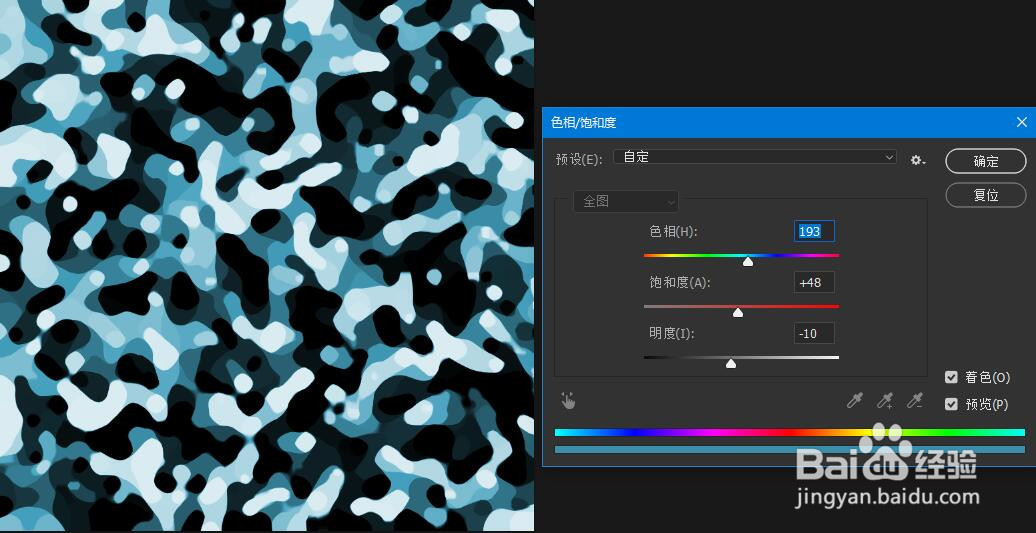
声明:本网站引用、摘录或转载内容仅供网站访问者交流或参考,不代表本站立场,如存在版权或非法内容,请联系站长删除,联系邮箱:site.kefu@qq.com。
阅读量:149
阅读量:53
阅读量:185
阅读量:195
阅读量:185